Graphics Programs Reference
In-Depth Information
8
Doppelte Konturen des Sterns
Um dem Stern eine doppelte Kontur zu geben, wie in der Vorlage,
gibt es mehrere Wege. Ich stelle Ihnen hier erst mal einen vor.
Stellen Sie sicher, dass in der
Werkzeugleiste
das Symbol für
die Konturfarbe vorne ist. Dann weisen Sie der Kontur des akti-
ven Sterns über die Farbfelder eine schwarze Farbe zu. Anschlie-
ßend stellen Sie im
Kontur-
Bedienfeld (ebenfalls unter
Fenster
)
eine Stärke von etwa 8 pt ein. Der linke Button unter
Kontur
ausrichten
sorgt dafür, dass die Kontur mittig zum Pfad ist.
Kopieren Sie jetzt den Stern über
Bearbeiten • Kopieren,
und
fügen Sie eine Kopie des Sterns über
Bearbeiten • Davor einfü-
gen
deckungsgleich über bzw. vor dem Original ein.
Verringern Sie die Konturstärke auf etwa 2 pt, setzen sie auf
Gelb und löschen die Flächenfarbe bzw. stellen sie auf
ohne
.
Abbildung 4.89
Konturen können zu beiden
Seiten des Pfades ausgerichtet
sein.
G
Abbildung
4.90
E
Voilá, den Stern haben Sie !
9
Sterne
»
ausblenden
«
Ihr Stern ist fertig, versperrt aber leider die Sicht auf die Vorlage.
Für freie Sicht wählen Sie jetzt beide Sterne, die ja direkt aufein-
anderliegen aus. Nehmen Sie dazu das
Auswahl-Werkzeug
und
ziehen von außen über irgendeinen Bereich. Nun können Sie die
Sterne über
Objekt
•
Ausblenden
•
Auswahl
einfach ausblen-
den. Sie werden nicht gelöscht !
Abbildung
4.91
E
Achtung, ist die Vorlagen-
ebene nicht abgeschlossen,
verschieben Sie sie bei dieser
Aktion.
10
Das Brötchen
Die Sicht ist frei für das Brötchen. Wieder brauchen Sie das
Zei-
chenstift-Werkzeug
. Achten Sie auf die Kurvenpunkte. Es gibt




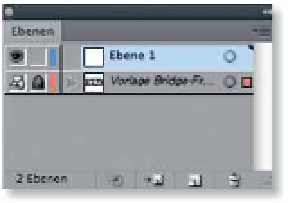

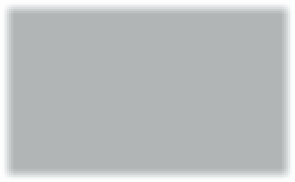

















Search WWH ::

Custom Search